První kroky s Arduino UNO WiFi

Máme tedy své nové Arduino UNO WiFi … Ale co teď? Jak se připojím? Co je to ten Web Panel? … Na všechny tyto otázky si nyní odpovíme.
Pro začátek bych rád poznamenal, že Arduino UNO WiFi je momentálně plně kompatibilní jen s vývojářským prostředím (IDE) dostupným na arduino.org. Odkaz ke stažení ZDE:
Pro upload projektů s deskou pracujeme stejným způsobem, jako s každou jinou Arduino deskou – v nástrojích zvolíme “Vývojářská deska: Arduino UNO WiFi” a poté patřičný sériový port (nebo také síťový port – budeme o něm mluvit později).
Obsah článku:
Jak připojit desku k domácí síti?
Hned po oživení desky je potřeba chvíli počkat. Jakmile se deska rozeběhne, je v modu AP+STA, což znamená, že integrované ESP8266 se chová jako přístupový bod i stanice zároveň – to nám umožňuje se k němu připojit jako ke každé jiné WiFi síti, třeba pomocí notebooku, či mobilu.
Po připojení k síti Arduino-Uno-WiFi-xxxxxx pak stačí do internetového vyhledávače zadat adresu a po připojení se nám zobrazí Arduino Web Panel. V tomto panelu můžeme nastavit všechny důležité aspekty připojení.
Web Panel
Web Panel má jednoduché menu, které se skládá z položek PŘEHLED, WIFI KONZOLE, NASTAVENÍ WIFI, NASTAVENÍ PŘIPOJENÍ MQTT, SLIP a DEBUG INFORMACE (jak lze vidět na obrázku). Umožňuje nám z webového prohlížeče nastavit nejen WiFi, ale i služby MQTT a SLIP užitečné třeba pro logování a následný přístup k informacím posílaných vaší meteostanicí například. Může ale také sloužit jako “sériový monitor v prohlížeči”.
Pojďme si nyní projít jednotlivé položky Web panelu.
PŘEHLED nám podává informace ohledně parametrů ESP a další informace.
WIFI KONZOLE – WiFi konzole je užitečná pro zobrazování výsledků a informací při nahrávání projektu. Taky je tu možnost resetovat ESP.
*Položka WiFi konzole měla dříve název Serial Monitor
NASTAVENÍ WIFI nám umožňuje podle autorů nastavit adresu ve formě “hostname”.local/ pro připojení k Web panelu (místo zadávání IP adresy 192.168.240.1), ale tuto funkci nemůžu zaručit, protože se nám zatím nepovedlo jí přijít na kloub.
Zde je také možnost připojení Arduino desky k vašemu domácímu routeru a nastavení dynamické, nebo statické IP adresy.
Po připojení lze přepnout mód ESP na stanici, která nám umožní přístup k nahrávání projektů přes WiFi. Mód STA také chrání vaše Arduino před možnými útoky z venčí, protože se deska přestane chovat jako otevřená síť.
NASTAVENÍ PŘIPOJENÍ MQTT a SLIP
A konečně DEBUG INFO ukazuje debug informace a je zde možnost restartovat WiFi.
Mám tedy své Arduino UNO WiFi, nějak rozumím, na co Web Panel je, ale jak ho připojím k internetu?
Postup v kostce:
- Oživíme Arduino
- Počkáme, než se rozjede
- Vezmeme svůj chytrý telefon, nebo notebook a připojíme se na Arduino WiFi síť
- Do webového prohlížeče zadáme adresu a připojíme se tím k Web panelu
- Na webpanelu v záložce WiFi zaklikneme požadovanou domácí síť a pomocí hesla se připojíme -> poté se v přehledu dozvíme přidělenou IP adresu routerem (pokud váš router přiděluje IP adresy připojených adres dynamicky)
- Na PC nebo jakémkoli jiném zařízení připojeném ke stejné síti, jako Arduino pak stačí do vyhledávače zadat přidělenou IP adresu a Arduino nám komunikuje přes LAN.
Dobře. Připojil jsem se, teď chci nahrát projekt bezdrátově!
Postup v kostce:
Pro nahrání projektu využijeme technologii OTA (Over The Air)
- Důležité! Na Web panelu v záložce WIFI přepneme Arduino do modu STA
- Spustíme své Arduino IDE nejnovější verze ze stánky arduino.org
- V nástrojích vybereme vývojářskou desku “Arduino UNO Wifi”
- Port vybereme ze sekce Network ports
- A nahrajeme projekt obvyklým způsobem tlačítkem nahrát
Možné komplikace mohou nastat. Většinu komplikací ale vyřeší pouhé restartování desky, IDE, nebo chvilka čekání.
To je z úplných základů všechno, příště se od nás můžete těšit na letní projekt!
Matěj & Martin
Zdroje:
- 5000 palců na Facebooku! Děkujeme! – 1. Dřevoruberská challenge - 17.10.2016
- Arduino projekt – UNO WiFi lodička #2 – Nový design - 30.7.2016
- Arduino UNO WiFi vs. NodeMCU - 27.7.2016

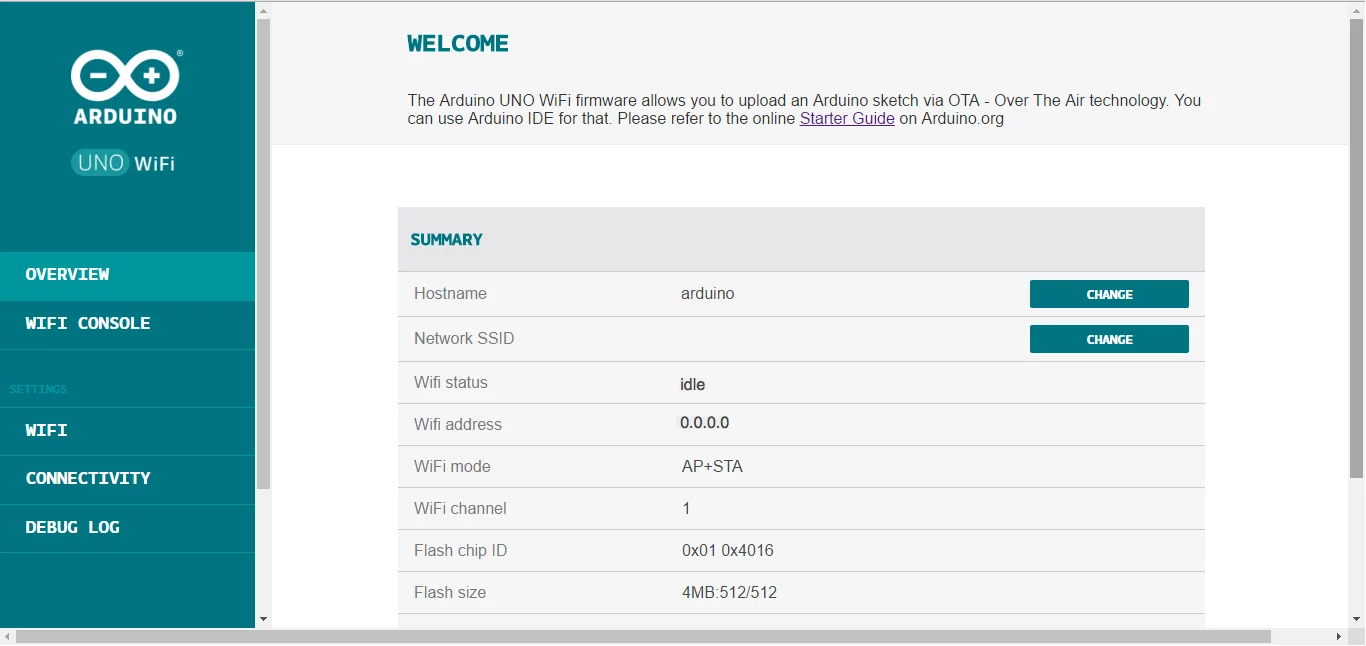
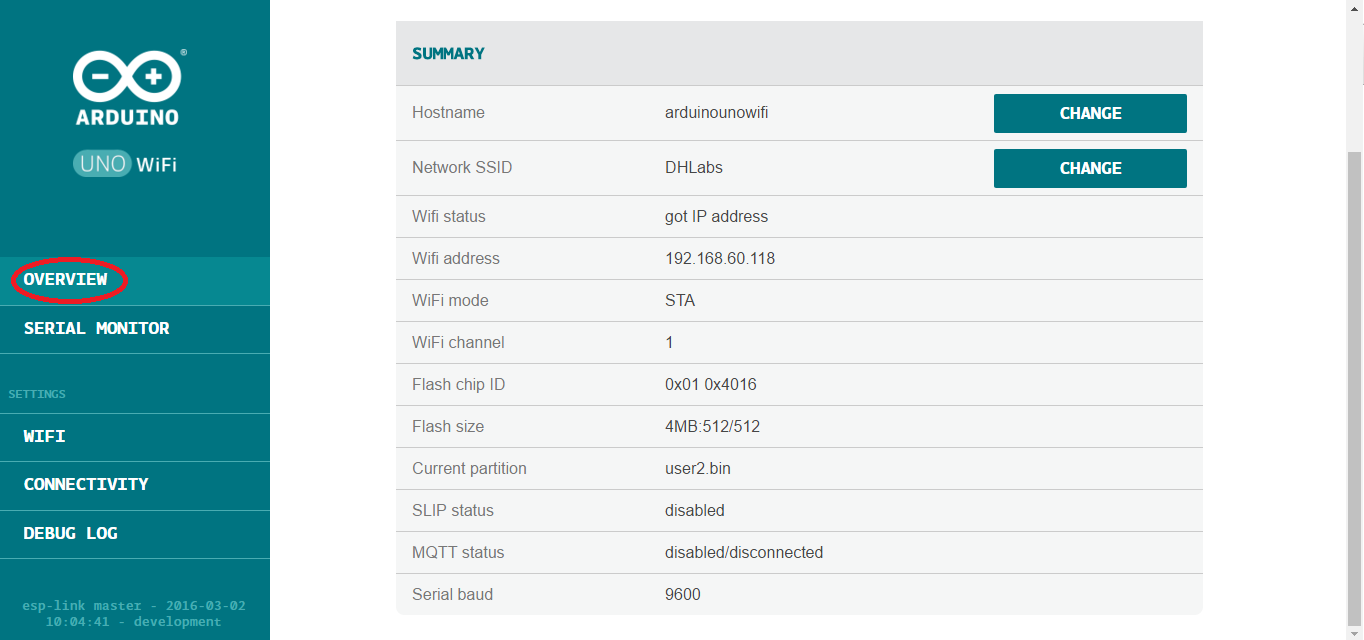
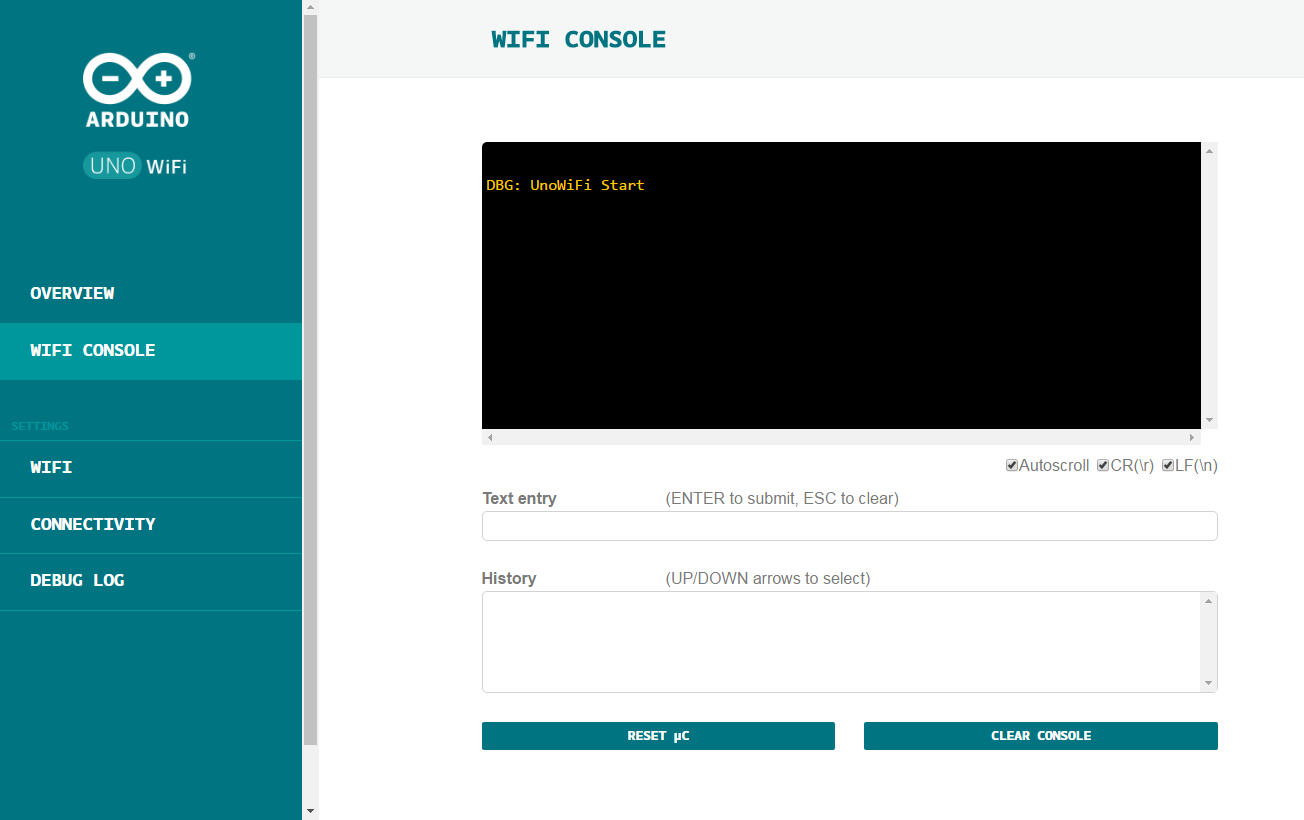
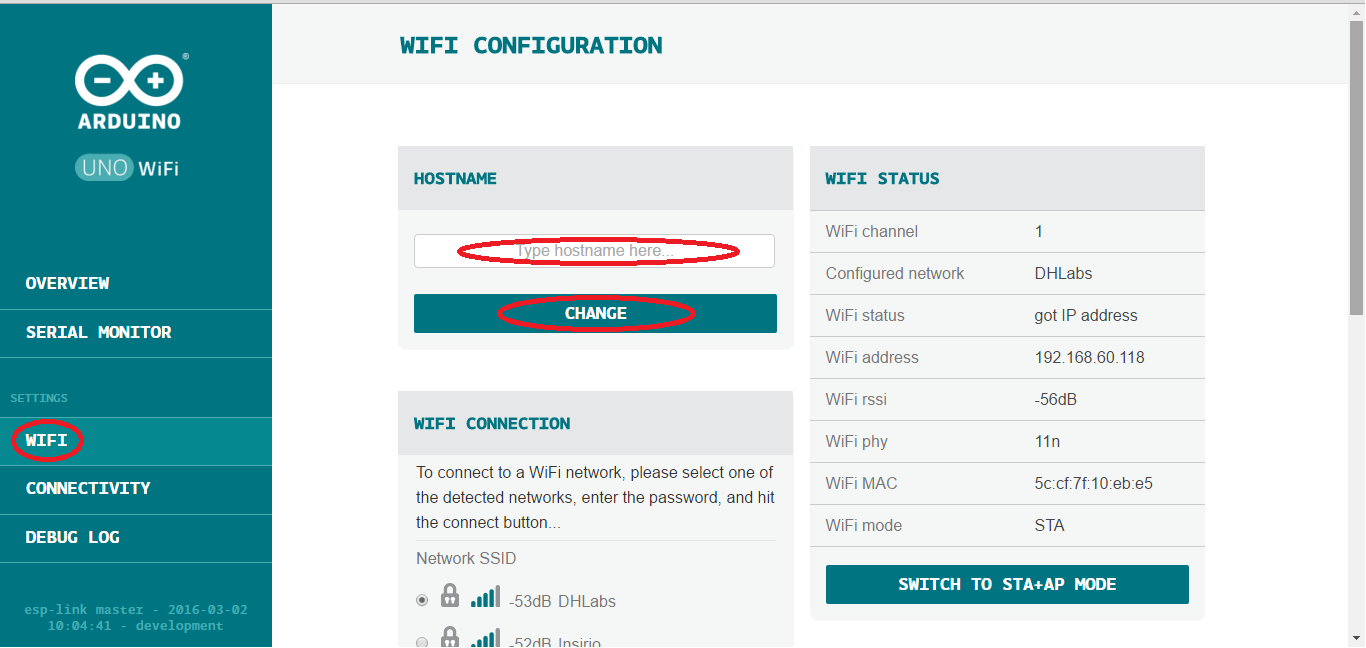

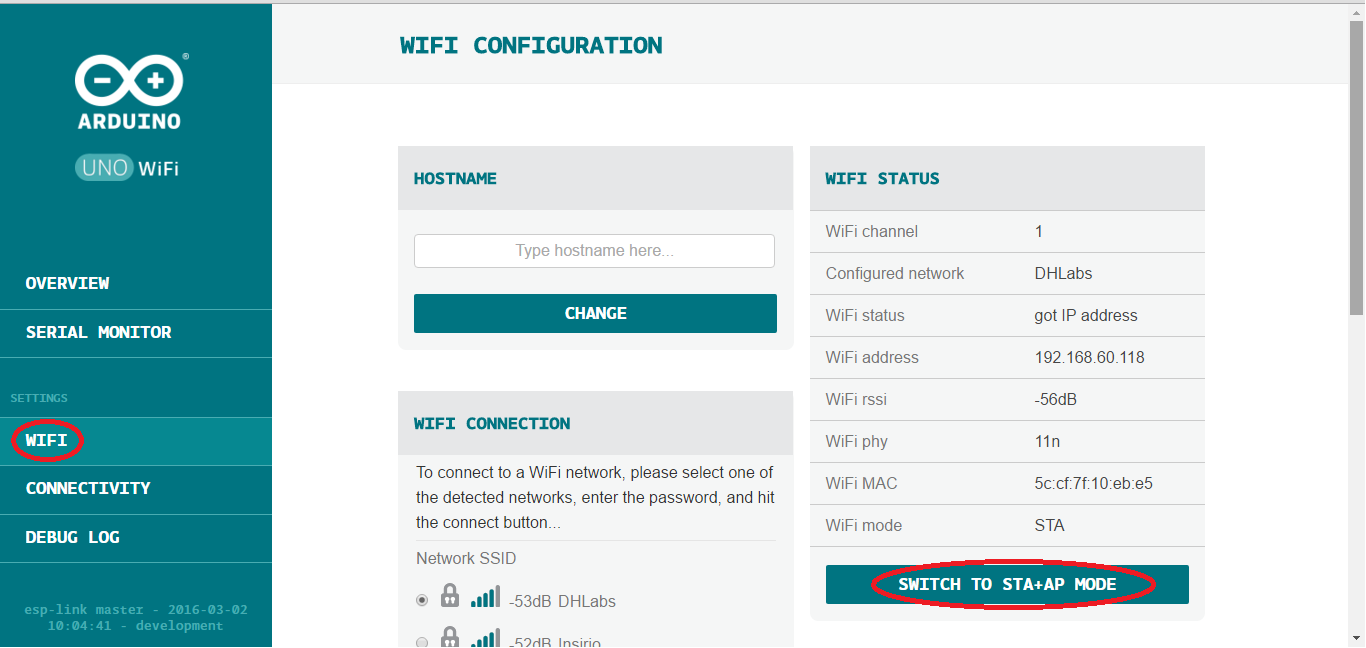
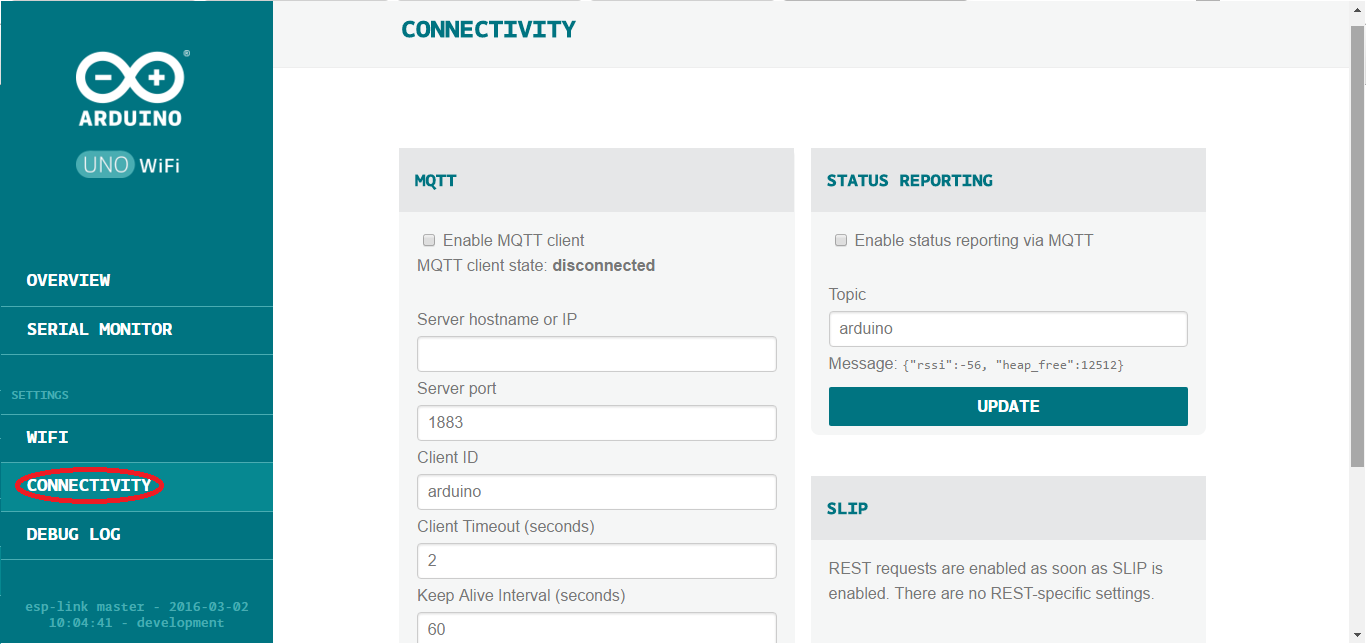
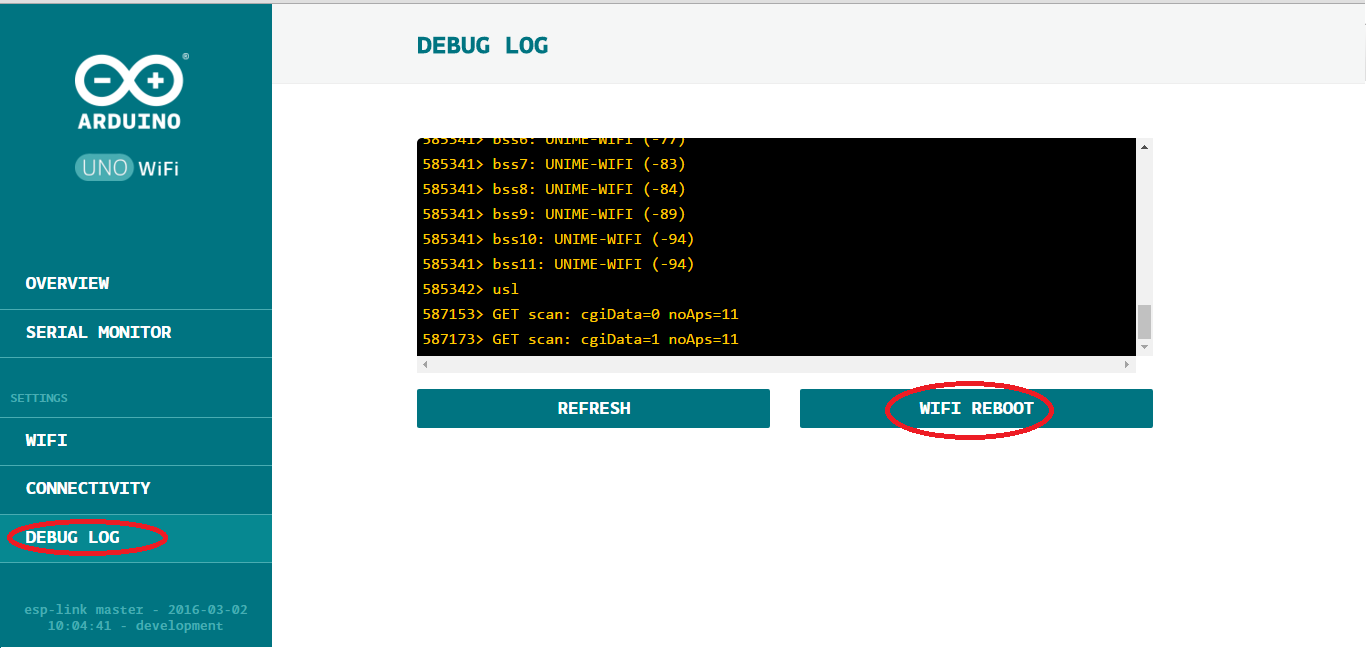
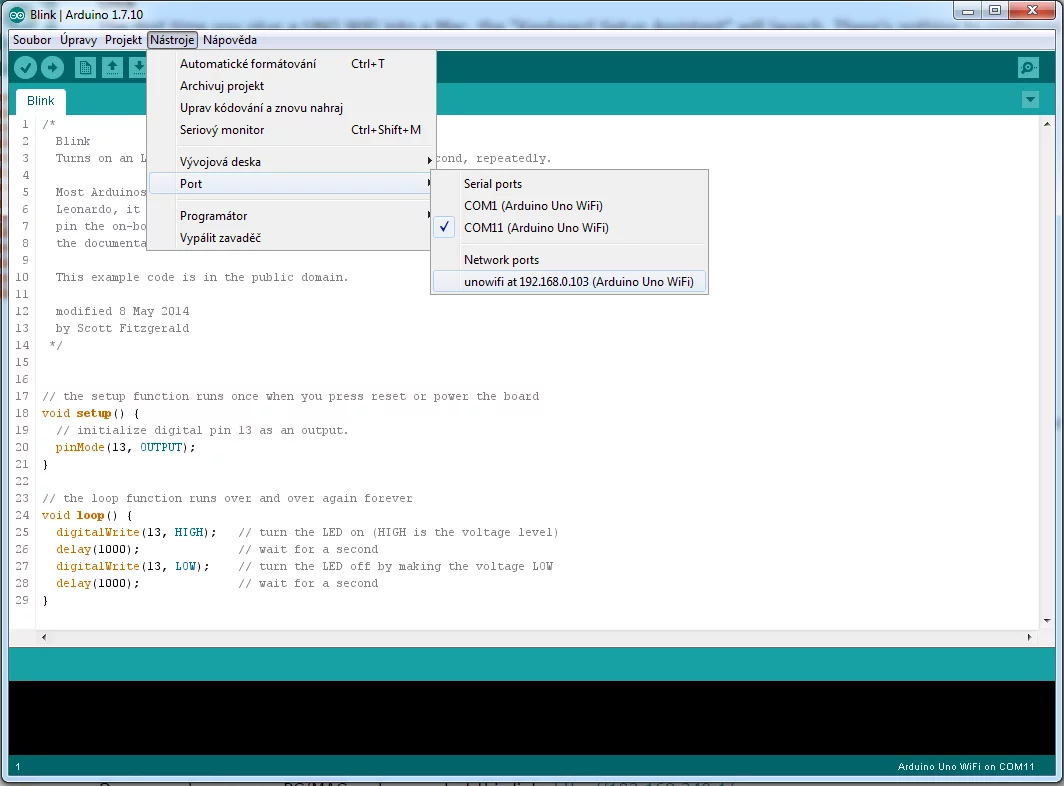
pavel
22.9.2016 at 19:33Zdravim ,
koupil jsem si arduino wifi a vubec se nemuzu pripojit na stranku
– nelze se pripojit .-
Zapnul jsem ho , zkousim to cca hodinu ,
Odpověď webu 192.168.240.1 trvala příliš dlouho. ,muzu poprosit o nejakou napovedu. Dekuji.
Matěj Suchánek
22.9.2016 at 23:15A čím se k němu pripojujete?
pavel
23.9.2016 at 9:02Dobry den,
dekuji za odpoved.
Provadel jsem nasledujici postup.
1/ Zapojil jsem arduino do ke zdroji
– pockal jsem asi 3/4 h
2/Zkousel jsem se pripojit na 192.168.240.1 – bohuzel stale chybove hlaseni.
Prohlizec jsem pouzil jak google chrome tak explorer.
Co se tyka na staveni site , tak jsem /subnetu/ ., tak jsem zkousel zmenit sit u routeru lokalni 192.168.240.2 .
Bohuzel stale stejne chyba , ani jsem nedetekoval sit Arduino Wifi xxxx , jak ve spravce site – tak ve Wireshark. /192.168.240.1/ – nic nedetekoval
Jestli se musi sit nejak specialne zapnout u Arduina , proste nevim.
Hral jsem s tim skoto do 2h :-).
Asi delam nejakou chybu v postupu , ale netusim kde.
Dik za kazdou radu
Pavel
Matěj Suchánek
23.9.2016 at 9:46A připojil ses wifinou toho, na čem jsi to zkoušel na AP arduina?
pavel
23.9.2016 at 10:46Priznam se ze nerozumim otazce … Muzu poprosit o trosku rozvedeni … dekuji.
Matěj Suchánek
23.9.2016 at 11:31Při prvním nastavení potřebujeme nějak arduinu říct, jaké je heslo a jméno naší wifi sítě, aby se na ni mohlo připojit. To nám arduino umožňuje nastavit z jeho webpanelu. Ale jak v něm můžu nastavit připojení k síti, když se k němu potřebuji první připojit? K tomuto problému nám arduino dává řešení v podobě otevřeného wifi přístupového bodu (AP-acces point) na který se lze připojit bez jakéhokoli hesla. Tudíž pro nastavení wifi musíme vzít třeba svůj smartphone nebo notebook a musíme se připojit na přístupový bod arduina a tím se k němu dostaneme. Jakmile jsme připojení, máme nejtěžší část splněnou a internetovém browseru zadáme defaultni ip adresu serveru arduina 192.168.240.1 a otevře se nám hledaný webpanel. 🙂
pavel
23.9.2016 at 11:42Dekuji za vysvetleni … to je prave to co mi vubec neslo
Pripojeni se na 192.168.204.1 , protoze jak se zda nebyla ani vytvarena … nezdetekoval jsem ji ani Wiresharkem , ani ve windows, nebyla pignutelna …
S tim prave nevim…
pavel
23.9.2016 at 12:56oprava ip >>> resp …192.168.240.1… 🙂
Matěj Suchánek
23.9.2016 at 13:01Hmm.. To je zvláštní.. Později odpoledne budu doma, tak se na to podívám, jak to přesně funguje s tím mým a dám vědět, jestli na něco přijdu 🙂
pavel
23.9.2016 at 13:11Diky za konverzaci , a za podporu … pokud jeste to budu nejak zkouset a pokud to neklapne , tak uplatnim reklamaci…/asi/… Kazdopadne diky moc 🙂
Matěj Suchánek
24.9.2016 at 17:00Zkuste ještě napájet arduino externě dobrým zdrojem. Je mozne že vaše USB nedodává ESPcku dostatečný proud. Pokud ho teda napajite z USB.
pavel
25.9.2016 at 21:31ANO !!! je to tak …mel jste pravdu , smekam pred Vami. Bylo to slabe napajeni. Dekuji.
Puvodne jsem to zkousel s 9V baterii…, uz vim proc to nechtelo jet.
Jen pro upresneni – nechtelo se „skamaradit s routerem“ i napeti na USB notebooku bylo asi skutecne prilis male , zkusil jsem tedy po Vasi rade linuxovy pocitac …desktop … a ejhle po cca 15 min , detekce atd … proste vsechno slape.
Na lokalni web nastaveni se pripojim ted odkukoliv s lokalni site.
Otazkou je ted jen mobilni zdroj , tento tip byl uvazovan do mobilniho robota programovatelneho prez sit …
mam tu 12V 1,2A akumulatorky , shanim ted nejaky stabilizovany step down na 5V…
Nicmene shrnuto … zdroje stacily na obsluhu logiky , nicmene na WiFi modulaci a nasledny prenos atd byly prilis slabe…
/Mozna ted jiz to nebude tak kriticky , dulezita byla identifikace v siti – tajne doufam 🙂 – jine zdoje se musi fakt vyzkouset/
Kazdopadne moc dekuji za podporu a rady.
Pekny vecer
Pavel
Matěj Suchánek
25.9.2016 at 22:02Super!! 😀 jsem rád, že to šlape. ESP8266 je přímo žrout proudu. Nárazově bere až 300 mA! Pro moduly je řešení 1000uF kondenzátor v paralelně mezi Vcc a gnd. O této problematice je skvělé video https://www.youtube.com/watch?v=6SdyImetbp8 doporučuji se podívat, jestli umíte anglicky, protože to může značně pomoct s vašim problémem, jelikož wifi vašeho nového arduina zprostředkovává právě ESP8266 čip 🙂 tak hodně štěstí a jsem rád, že jsem pomohl! 🙂